Detta ämne kommer att guida dig steg för steg genom att installera Microsoft Windows XP på en ASUS Eee PC netbook, som kommer förinstallerade med Linux-distributioner och har ingen CD / DVD-enhet. Denna handbok gäller för andra versioner av Microsoft Windows samt (Windows NT, Windows 2000, Windows Vista, Windows 7) och kan hjälpa till om du vill installera om operativsystemet men inte har en fungerande CD / DVD-enhet.
Steg
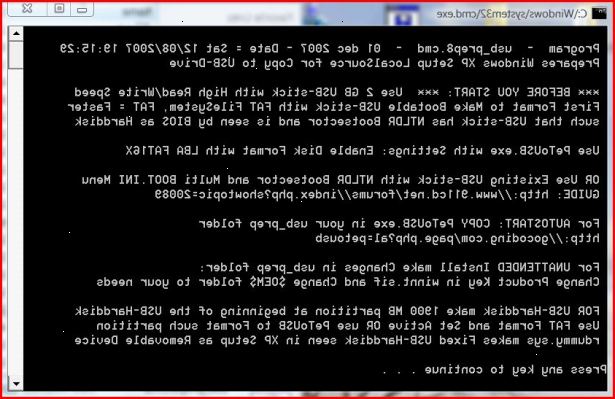
- 1Skapa en USB boot-skiva. Ladda ner denna fil och på önskad plats.
- 2Gå till usb_multiboot_10 mappen och dubbelklicka på usb_multiboot_10. Cmd. En kommandotolk box (cmd) visas. Tryck på valfri tangent för att fortsätta.
- 3Formatera USB-enhet. Först kommer typ H och en HP disk-lagringsformat verktyg skärm öppnas. Följ instruktionerna för att formatera USB-enheten. Se till att kolla Quick Format rutan. Du kan också formatera USB-enheten med Windows FAT32-format om programmet inte kan hitta ditt USB-minne.
- 4På kommandot skärmen, ändra din enhetstyp och ge XP installationen källa bana. Först, typ 0 och tryck på Enter så att USB Stick visas i slutet av raden. Sedan, typ 1 och tryck på Enter och välj Microsoft Windows XP väg. (Bläddra till cd-enheten eller sökvägen på hårddisken där du har din XP-installationsfilerna). Om du får ett meddelande om "Winnt.sif," hit Ja.
- 5På obevakad installation anger du alla nödvändiga värden och din seriella licensnyckel. Om du fyller i fälten nu, kommer Windows ber er inte om någon information under installationen.
- 6På kommandot screen, typ 2, tryck enter, och välj sedan din USB-enhet.
- 7Förbered filkopian från skivan till ditt USB-minne. På kommandot screen, typ 3 och trycker på Enter, du kommer då att se några filer kopierar på USB-enheten. Om du tillfrågas, "Copy XP och extra källor på USB?", Välj Ja. Om du väljer din USB-enhet när du använder Windows 7 uppmanar meddelandet, "har inte fett FAT32 eller NTFS-format och är inte giltigt", måste du öppna USB_MultiBoot_10.cmd, sökandet efter VER | ". 6.0" hitta > NUL, och ändra det till VER | ". 6.1" hitta > NUL att reflektera att du kör skriptet på Windows 7, fsutil bör då känna igen dina enheter korrekt.
- 8Kopiera filerna från skivan till ditt USB-minne. När du får meddelandet, "FileCopy till USB-enheten är klar - OK - Framgång," tryck på YES (gör USB-minne i XP installationen att föredra boot drive U:) och tryck på valfri tangent.
- 9Anslut USB-minnet till din Asus Eee PC, starta netbook, och ändra din BIOS-inställningar. På första skärmen trycker du på F2 för att gå till BIOS menyn. I BIOS menyn, gå till fliken Avancerat och ändra installation av OS för att starta. Gå sedan till hårddiskar> Boot fliken och välj USB-enheten som första enhet. Se till att det visar ditt USB-minne som först i Boot Device Priority. Välj Avsluta och spara ändringar.
- 10När netbook startar, väljer installationsalternativ txt Mode Setup Windows XP - Dra aldrig ur USB-enheten tills inloggning. Detta kommer att starta installationsprogrammet för Windows XP installation (format snabb NTFS, skapa partitioner).
- 11Efter dina inställningar startar, avsluta installationen. Välj alternativ 2 och 3. Denna installation tar ca 20-40 minuter. Efter omstart kommer datorn att logga in på din Windows XP-användarkonto.
- 12Hitta alla Windows-drivrutiner för din Asus Eee PC från tillverkarens drivrutiner hemsida. (Vissa människor rekommenderar att du först installerar ACPI och drivrutiner Chipset.) När du är klar, starta om netbook och njut.
Tips
- Du kan använda nLite verktyg för din egen version av små Windows XP ISO (tillval).
- Aktivera dina fönster så fort du får på nätet och få alla de senaste uppdateringarna från Microsoft.
- Ändra startordningen i din Asus Eee PC: ange din USB-enhet som primär / 1 enhet.
- Denna process tar upp till en timme och en halv. Om du inte använder "obevakad installation", försök att stanna runt datorn under installationen eftersom den uppmanar användare för olika insatsvaror under installationen (dvs. datum, tidszon nätverksinställningar).
- För hjälp med installation, ta detta steg-för-steg Windows installations guide.
Varningar
- Kontrollera att du har en giltig licensnyckel för Windows eller datorn fungerar inte korrekt.
- Säkerhetskopiera all din information från din Asus Eee PC innan du börjar den slutliga installationen.
- Filerna du behöver för att USB-enheten är 3: e parts-koder och hämtas från Internet. Vänligen skanna dem för virus innan extrahera filerna.
- Gör inte detta om du inte är säker på vad du gör. Författarna tar inte något ansvar för skador på din egendom under denna process.
Saker du behöver
- En stationär dator (inte din ASUS EeePC)
- En laglig kopia av Windows XP Service Pack 2 CD med riktig följetong nyckel
- Ett USB-minne flash-enhet (du kan även använda en USB-hårddisk), 4GB och uppåt rekommenderas för senare Windows-versioner (t.ex. Windows Vista eller Windows 7), som använder upp till 2.7/2.8GB utrymme
- USB multi-boot programvara från Internet
- Asus EeePC (Asus Eee PC 701 4G används i exempel, men det bör fungera för alla Asus netbook)
